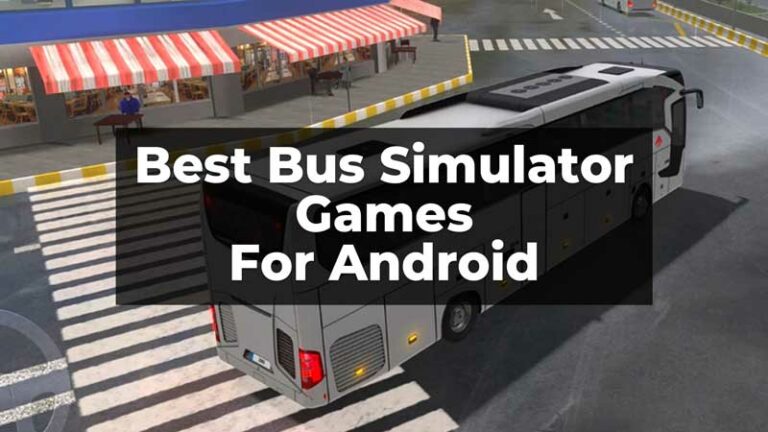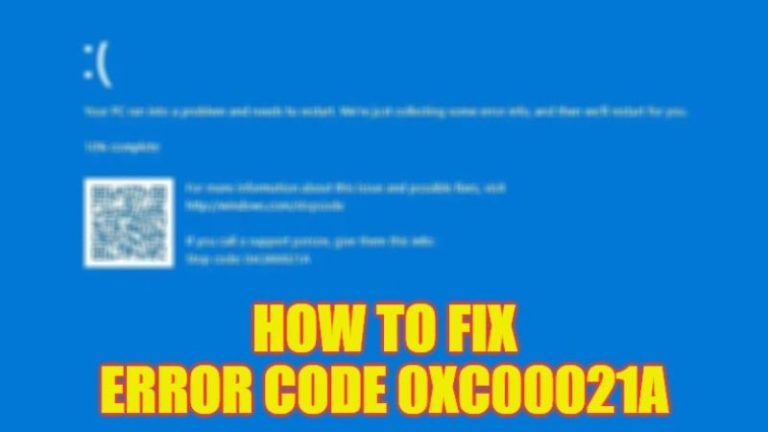Как получить разбан от Omegle?
Omegle — это бесплатный сайт онлайн-видеочата, где сайт связывает вас со случайными пользователями по всему миру. Вы можете общаться или разговаривать с ними с помощью видеозвонка или чата. Но с увеличением использования сайта пользователи сообщали об общей проблеме. Многих пользователей банят на сайте без объяснения причин. Если ваш Omegle ID также был заблокирован, вы находитесь в правильном месте, чтобы разблокировать его. В этом руководстве мы объяснили пять различных решений, которые вы можете попробовать разблокировать в Omegle.
Получите разбан от Omegle — пять способов
Есть пять различных решений, которые вы можете попробовать, чтобы разблокировать учетную запись Omegle. Но многие причины могут привести к тому, что вас забанят на сайте. Это может быть из-за нарушения конфиденциальности или по любой другой причине. Прежде чем перейти к решениям, сообщите нам, почему Omegle заблокировал вашу учетную запись.
Причины блокировки аккаунта
Ниже перечислены причины, которые могли привести к блокировке вашего аккаунта:
- Если вы нарушили правила конфиденциальности сайта, он может заблокировать вас на 7 дней или 6 месяцев, в зависимости от серьезности нарушения конфиденциальности. Вы можете проверить условия обслуживания, чтобы убедиться, что вы ничего не сделали.
- Другой причиной может быть более широкое использование опции Drop Chat. Если вы постоянно сбрасываете все больше и больше чатов, сайт может сообщить о вас как о подозрительном и заблокировать учетную запись.
- Еще одна причина, по которой ваша учетная запись может быть заблокирована, заключается в том, что все больше и больше людей считают ваши комментарии или чаты расистскими или вредными.
Давайте теперь перейдем к решениям, которые могут помочь вам разблокировать вашу учетную запись Omegle. Вы можете использовать любое из решений, чтобы вернуть свою учетную запись и использовать ее для продолжения общения в чате и видеозвонков.
1. Используйте безопасный VPN, чтобы открыть Omegle
Разблокировать учетную запись может быть немного сложно, но вы можете попробовать подключиться к безопасному VPN-подключению, чтобы использовать тот же идентификатор. Подключитесь к сети VPN, а затем вы сможете использовать ее для запуска сайта Omegle. Вот как вы можете подключиться к защищенному VPN:
- Перейдите в «Настройки» на своем ПК и нажмите «Параметры сети и Интернета».
- Теперь нажмите на опцию VPN.


- Наконец, добавьте необходимые поля на свой экран и нажмите Сохранить. Это установит VPN-соединение в вашей Windows, и теперь вы сможете использовать веб-сайт Omegle.

Если вы не хотите вручную добавлять VPN-подключения на свой компьютер, вы можете использовать платные услуги VPN, доступные в Интернете. Вы можете искать различные VPN-сервисы в Google, использовать наиболее подходящие для вас и получать незаблокированную версию Omegle.
2. Дождитесь истечения срока действия бана Omegle
Если бан на вашем аккаунте меньше месяца или всего на несколько дней, вы можете дождаться истечения срока бана. Иногда, если серьезность нарушения конфиденциальности больше, Omegle может забанить вас навсегда. Но, если бан на меньшее время, можно дождаться автоматического снятия бана. Кроме того, если вы не хотите ждать, вы можете попробовать использовать другие решения, описанные ниже.
3. Подключитесь к другой сети или Wi-Fi.

Omegle использует сетевой IP-адрес пользователя для отслеживания. Но если вы измените соединение или подключите его к персональной точке доступа вашего телефона, вы сможете получить доступ к заблокированной учетной записи. Вы можете использовать точку доступа со своего мобильного телефона или подключить ее к другому сетевому соединению. Чтобы подключиться к точке доступа вашего телефона, включите персональную точку доступа на своем мобильном телефоне> перейдите в раздел «Сеть и Интернет» в разделе «Настройки» на вашем ПК> в разделе «Удаленный доступ» нажмите «Настроить новое подключение»> перейдите в раздел «Настройка новой сети». option> выберите сетевое подключение, к которому вы хотите подключиться>, затем нажмите «Готово». Это позволит вам подключиться к другому сетевому соединению, а затем вы сможете получить доступ к своей учетной записи Omegle.
4. Используйте динамический IP-адрес

Если соединение на вашем ПК не является статическим и может быть изменено, это динамический IP-адрес. Вы можете изменить его, когда это необходимо. Поскольку Omegle использует сетевой IP-адрес, вы можете изменить свой динамический IP-адрес и установить новый для запуска сайта Omegle. Чтобы использовать другой динамический IP-адрес, выполните следующие действия:
- В поиске Google или другой поисковой системе введите What is My IP и скопируйте IP-адрес с экрана.
- Теперь перезагрузите соединение или интернет-модем, чтобы получить новый IP-адрес. (Не сбрасывайте сетевое соединение, так как это может удалить данные на вашем устройстве).
- Затем, после перезагрузки, снова подключите ваше устройство. Снова выполните поиск IP-адреса в Google.
- Наконец, если IP-адрес был изменен, теперь вы можете снова использовать Omegle.
Если IP-адрес не был восстановлен или изменен, вы можете попробовать последнее решение, чтобы разблокировать учетную запись Omegle. Но последнее упомянутое решение может быть немного менее безопасным, чем другие исправления. Попробуйте раствор с предосторожностями.
5. Используйте прокси-серверы (менее безопасные)
Бесплатные прокси-серверы позволяют получить доступ к сайтам, используя другой IP-адрес. Это альтернатива использованию VPN-подключения, но не такое безопасное, как VPN-подключение. Чтобы получить прокси-сервер, вам нужно найти его в Google, а затем получить IP-адрес и другие данные. Но иногда прокси может перестать работать посередине и вам нужно сменить его на другой IP-адрес. Снимая прокси с Google, не берите те, которые помечены как Transparent. Эти прокси могут раскрыть исходный IP-адрес вашего соединения. После того, как у вас будет вся необходимая информация, вам придется вручную установить прокси-сервер. Чтобы вручную настроить сервер на вашем ПК, выполните следующие действия:
- Откройте настройки «Выполнить» на своем ПК, нажав Windows + R. Введите код; inetcpl.cpl и нажмите «ОК».

- Теперь из вариантов перейдите в «Подключения».
- В разделе «Подключения» нажмите «Настройки локальной сети».

- Теперь установите флажок «Использовать прокси-сервер для вашей локальной сети».
- Затем введите IP-адрес и номер порта, которые вы удалили из поиска прокси Google.

- Наконец, нажмите «ОК», и все готово для использования прокси-сервера.
После включения прокси-сервера вы можете использовать свою незаблокированную учетную запись Omegle. Попробуйте использовать платный прокси-сервер, а не бесплатный, если вы хотите быть более безопасным при использовании своего Интернета и других услуг. Это были пять различных решений, которые вы можете попробовать, чтобы разблокировать свой Omegle ID. Кроме того, если вы по-прежнему не можете получить доступ к своей учетной записи Omegle, попробуйте запустить ее из другой учетной записи. Создайте новую учетную запись и наслаждайтесь онлайн-видеозвонками от Omegle. Кроме того, если вы хотите узнать больше о таких исправлениях, вы можете обратиться к этим руководствам — «Исправить не удается изменить частоту обновления монитора в Windows» или «Исправить голосовой чат Roblox, не работающий в Windows».